Googleフォームの作り方:効果的なアンケート作成の完全ガイド
Googleフォームは、アンケート、テスト、イベント登録、意見収集など、様々な目的で利用できる非常に強力なツールです。その作成方法は驚くほど簡単で、初心者でも直感的に使いこなせます。本記事では、Googleフォームをゼロから作成し、最大限に活用するための実践的な手順とヒントを徹底的に解説します。この記事を読めば、あなたのニーズに合った完璧なフォームを効率的に作成し、データ収集のプロセスを劇的に改善できるでしょう。
データ収集と分析は、現代社会において意思決定を行う上で不可欠な要素です。Googleフォームは、そのための強力なソリューションを提供します。市場調査から顧客フィードバック、従業員満足度調査に至るまで、様々な場面でその真価を発揮します。本ガイドでは、フォームの設計から公開、そして回答の分析まで、Googleフォームの全機能を網羅し、あなたの時間と労力を節約しながら、より質の高い情報を引き出す方法をお伝えします。さあ、Googleフォームの力を最大限に引き出し、あなたのプロジェクトを次のレベルへと引き上げましょう。
Googleフォームとは?その基本を理解する
Googleフォームは、Googleが提供する無料のオンラインアンケート作成ツールです。ウェブブラウザから簡単にアクセスでき、特別なソフトウェアのインストールは不要です。Gmailアカウントがあれば誰でも利用開始でき、初心者からプロまで幅広いユーザーに対応しています。
Googleフォームの主な特徴と利点
Googleフォームは、多くの利点を持つため、個人からビジネスまで幅広く利用されています。 ビジネス サブスク
- 無料で利用可能: 基本的な機能はすべて無料で提供されており、手軽に始められます。
- 使いやすいインターフェース: 直感的なドラッグ&ドロップ操作で、誰でも簡単にフォームを作成できます。
- 多様な質問形式: 記述式、選択式、プルダウン、チェックボックス、日付、時刻など、様々な質問形式に対応しています。
- リアルタイムの回答収集: 回答は自動的にGoogleスプレッドシートに連携され、リアルタイムで集計結果を確認できます。
- 共同編集機能: 複数人でフォームを共同で作成・管理できるため、チームでの作業効率が向上します。
- カスタマイズの自由度: テーマや背景色、フォントなどを変更し、フォームをブランドイメージに合わせてカスタマイズできます。
- モバイル対応: 作成されたフォームは、PCだけでなくスマートフォンやタブレットからも快適に回答できます。
Googleフォームでできることの具体例
Googleフォームは多岐にわたる用途で活用されています。
- アンケート調査: 顧客満足度調査、市場調査、イベント後のフィードバックなど。
- テスト・クイズ作成: 生徒の理解度テスト、従業員の知識チェックなど。
- イベント参加登録: セミナー、ワークショップ、パーティーなどの参加者募集。
- 意見収集: プロジェクトに関する意見、新しいアイデアの募集など。
- お問い合わせフォーム: ウェブサイトに設置する汎用的なお問い合わせ窓口。
- 応募フォーム: 採用応募、ボランティア募集など。
これらの機能により、Googleフォームは、あらゆる種類のデータ収集において非常に強力なツールとなります。
Googleフォームの作成準備:アカウントとアクセス
Googleフォームを始めるには、いくつかの簡単な準備が必要です。これらを済ませておけば、スムーズにフォーム作成に取り掛かることができます。
Googleアカウントの作成とログイン
GoogleフォームはGoogleサービスの一部であるため、Googleアカウントが必要です。
- Googleアカウントがない場合: まずはGoogleアカウント作成ページにアクセスし、案内に従ってアカウントを作成します。名前、生年月日、電話番号などを入力し、利用規約に同意するだけで完了します。
- Googleアカウントがある場合: 普段お使いのGmailアドレスとパスワードでログインします。既にGmailやGoogleドライブを利用している方は、このステップは不要です。
Googleフォームへのアクセス方法
Googleフォームには複数のアクセス方法があります。 Hubspot 会社
- 直接URLからアクセス: ウェブブラウザでforms.google.comと入力し、直接アクセスします。これが最も手軽な方法です。
- Googleドライブからアクセス:
- Googleドライブにログインします。
- 左側のメニューから「新規」をクリックします。
- 「その他」にカーソルを合わせ、「Googleフォーム」を選択します。
- 空白のフォームを作成するか、テンプレートから選択できます。
- Googleアプリランチャーからアクセス:
- Googleのサービス(GmailやGoogle検索など)にログインしている状態で、画面右上にある四角いドットのアイコン(Googleアプリランチャー)をクリックします。
- 表示されるメニューの中から「フォーム」(紫色のアイコン)を探してクリックします。
どの方法でアクセスしても、同じGoogleフォームのダッシュボードが表示され、新しいフォームを作成したり、既存のフォームを編集したりできます。これで、いよいよフォーム作成に取り掛かる準備が整いました。
基本的なフォームの作成手順:ゼロから始める
Googleフォームの作成は、初めての方でも非常に簡単です。ここでは、ゼロからフォームを作成する基本的な手順をステップバイステップで解説します。
新しいフォームの作成とタイトルの設定
- 新しいフォームを開始する:
- Googleフォームにアクセスし、「空白のフォーム」または「+」アイコンをクリックして新しいフォームを作成します。
- テンプレートを使用したい場合は、上部にあるテンプレートギャラリーから選択することもできます。
- フォームのタイトルと説明を設定する:
- フォーム上部の「無題のフォーム」をクリックし、フォームのタイトルを入力します。例:「顧客満足度アンケート」
- タイトルの下に「フォームの説明」という欄があるので、フォームの目的や所要時間、回答への感謝など、回答者へのメッセージを入力します。例:「本アンケートは、弊社のサービス改善を目的としています。ご協力をお願いいたします。」
質問の追加と形式の選択
新しいフォームを作成すると、デフォルトで1つの質問が追加されています。
- 最初の質問を編集する:
- 「無題の質問」をクリックし、質問内容を入力します。例:「弊社のサービスを総合的に評価してください。」
- 質問の右側にあるドロップダウンメニューをクリックし、質問形式を選択します。
- ラジオボタン(単一選択): 複数の選択肢から1つだけ選ばせる場合に便利です。
- チェックボックス(複数選択): 複数の選択肢から複数選ばせる場合に利用します。
- 記述式: 短いテキストの回答を求める場合(名前、メールアドレスなど)。
- 段落: 長いテキストの回答を求める場合(自由記述欄など)。
- プルダウン: 多くの選択肢がある場合に、ドロップダウンリストから選ばせる形式です。
- 直線スケール: 1~5や1~10などのスケールで評価を求める場合に適しています。
- 選択式(グリッド)/チェックボックス(グリッド): 複数の項目に対して同じ選択肢で回答させる場合に便利です。
- 日付/時刻: 日付や時刻の入力を求める場合。
- ファイルのアップロード: 回答者にファイル(画像、PDFなど)をアップロードさせる場合。
- 選択肢の追加(選択式の場合):
- 「ラジオボタン」や「チェックボックス」を選択した場合、「オプション」という欄が表示されます。
- 「オプション1」をクリックして選択肢を入力し、「オプションを追加」をクリックして次の選択肢を追加していきます。
- 「その他」の選択肢を追加すると、回答者が自由にテキストを入力できる欄が自動で追加されます。
- 質問の複製、削除、必須設定:
- 各質問ブロックの下部には、いくつかのアイコンがあります。
- 複製: 同じ質問形式の質問をもう一つ追加したい場合に便利です。
- 削除: 質問を削除します。
- 必須: この質問への回答を必須にする場合は、トグルボタンをオンにします。必須にすると、回答者がその質問に回答しないとフォームを送信できません。
- 各質問ブロックの下部には、いくつかのアイコンがあります。
- 新しい質問の追加:
- フォームの右側にあるフローティングメニューから、「+」アイコンをクリックすると新しい質問が追加されます。
- 質問の種類を慎重に選び、目的に合った適切な形式を使用することが、質の高いデータを収集する上で重要です。
これらの手順を繰り返すことで、必要な質問をすべてフォームに追加することができます。
フォームのカスタマイズとデザイン
Googleフォームは、単に質問を並べるだけでなく、見た目を魅力的にカスタマイズできる機能が豊富に用意されています。フォームのデザインを工夫することで、回答者のエンゲージメントを高め、より多くの回答を得られる可能性があります。 Nps 企業 ランキング
テーマと色の変更
- テーマ設定を開く: フォーム作成画面の右上にあるパレットのアイコン(「テーマをカスタマイズ」)をクリックします。
- ヘッダー画像の設定:
- 「ヘッダー」セクションの「画像を選択」をクリックします。
- 「テーマ」、「アップロード」、「フォト」から画像を選べます。イベントや企業のロゴなど、フォームのテーマに合った画像を設定すると、プロフェッショナルな印象を与えられます。
- テーマの色と背景色の調整:
- 「テーマの色」から、フォーム全体のメインカラーを選びます。ヘッダー画像の色と自動で連携されることもあります。
- 「背景色」は、フォームの背景の色を変更します。テーマの色に合わせて自動でいくつかの選択肢が提示されます。
- フォントスタイルを変更:
- 「フォントスタイル」から、フォーム内のテキストのフォントを変更できます。選択肢は限られていますが、フォームの雰囲気を変えるのに役立ちます。
セクションの追加とページの分割
長いフォームや、質問のカテゴリを分けたい場合は、セクション機能が非常に役立ちます。
- セクションの追加:
- 質問の間にセクションを追加したい場所で、右側のフローティングメニューから「セクションを追加」アイコン(横線が2本引かれた四角いアイコン)をクリックします。
- 新しいセクションが作成され、「無題のセクション」という表示が出ます。ここにセクションのタイトルと説明を入力します。例:「個人情報」や「サービスへのご意見」
- セクションの利点:
- 整理されたフォーム: 質問を論理的にグループ化することで、回答者にとって回答しやすくなります。
- ページ分割: 各セクションは、回答時には別のページとして表示されるため、一度に表示される質問数を減らし、回答者の負担を軽減できます。
- 条件付きロジック: 特定の質問への回答に基づいて、次のセクションへスキップさせるといった高度な設定(後述)も可能になります。
これらのカスタマイズ機能を使うことで、視覚的に魅力的で使いやすいフォームを作成できます。ユーザー体験を向上させることで、回答率の向上にも繋がるでしょう。
高度な設定と機能の活用
Googleフォームは基本的な機能だけでも十分便利ですが、さらに高度な設定を駆使することで、より洗練されたフォームを作成し、特定の目的を達成することができます。
回答の自動集計とスプレッドシート連携
Googleフォームの最も強力な機能の一つは、回答の自動集計とGoogleスプレッドシートへの連携です。
- 回答の表示:
- フォーム作成画面の上部にある「回答」タブをクリックします。
- ここでは、回答の概要(グラフなど)、個別の回答、質問ごとの回答を確認できます。
- スプレッドシートへの連携:
- 「回答」タブの右上にある緑色のスプレッドシートアイコンをクリックします。
- 「新しいスプレッドシートを作成」を選択して新しいスプレッドシートに回答を送信するか、「既存のスプレッドシートを選択」して既存のスプレッドシートに追加できます。
- スプレッドシートと連携すると、フォームへの新しい回答がリアルタイムでスプレッドシートに自動的に追加されます。これにより、データの整理や分析が格段に効率化されます。
- 利点: 回答をスプレッドシートで管理することで、フィルタリング、並べ替え、グラフ作成、他のデータとの結合など、詳細なデータ分析が可能になります。
質問のロジックとセクションへの移動
特定の回答に基づいて、回答者を別のセクションに誘導する機能は、フォームをよりスマートにするために非常に有効です。 キャンペーン 広告
- セクションへの移動設定:
- 単一選択(ラジオボタン)、プルダウン、またはチェックボックス(グリッド)形式の質問でこの機能を使用できます。
- 質問ブロックの右下にある縦3点リーダー(「その他のオプション」)をクリックします。
- 「回答に基づいてセクションに移動」を選択します。
- 各選択肢の横にドロップダウンメニューが表示されるので、その選択肢を選んだ場合に移動するセクション(またはフォームの送信)を指定します。
- 例: 「はい」と答えた場合は「詳細情報セクション」へ、「いいえ」と答えた場合は「終了セクション」へ飛ばすなど。
- 利点:
- パーソナライズされた体験: 回答者に関連性の高い質問だけを表示することで、回答者の負担を減らし、回答完了率を高めます。
- データ品質の向上: 不要な質問をスキップさせることで、より正確で目的に合ったデータを収集できます。
回答の制限と設定オプション
フォームの「設定」タブでは、様々なオプションを設定できます。
- 全般:
- メールアドレスを収集する: 回答者のメールアドレスを自動的に収集します。
- 回答を1回に制限する: 回答者がGoogleアカウントにログインしている場合、1人1回のみ回答できるように制限します。これは、重複回答を防ぎたい場合に非常に有効です。
- 編集を許可する: 回答後に回答内容を編集できるようにします。
- 概要グラフとテキストの回答を表示: 回答者がフォーム送信後に他の回答者の概要グラフとテキスト回答の一部を見れるようにするかどうかを設定します。
- プレゼンテーション:
- 進行状況バーを表示: 複数のセクションがあるフォームで、回答者がどこまで進んだかを示すバーを表示します。
- 質問の順序をシャッフルする: クイズなどで質問の順番をランダムにしたい場合に利用します。
- 確認メッセージ: フォーム送信後に表示されるメッセージをカスタマイズします。
- 別の回答を送信するリンクを表示: 回答者が別の回答を送信できるリンクを表示するかどうかを設定します。
- クイズ:
- フォームをクイズとして利用する場合にオンにします。
- 採点、正解の表示、点数の発表などのオプションを設定できます。
これらの高度な機能を活用することで、あなたのGoogleフォームは単なるアンケートツールから、より高度なデータ収集・分析プラットフォームへと進化します。
フォームの共有と公開
作成したGoogleフォームは、様々な方法で共有・公開できます。適切な方法を選択することで、ターゲットとなる回答者に効率的にリーチできます。
リンク、メール、埋め込みコードでの共有
フォーム作成画面の右上にある「送信」ボタンをクリックすると、共有オプションが表示されます。
- リンクでの共有:
- 紙クリップのアイコンをクリックします。
- フォームへのURLが表示されます。「URLを短縮」にチェックを入れると、より短いリンクになります。
- このリンクをコピーして、SNS、チャットツール、メール、ウェブサイトなど、あらゆる場所に貼り付けて共有できます。最も汎用的な共有方法です。
- メールでの送信:
- 封筒のアイコンをクリックします。
- 「To」欄に送信先のメールアドレスを入力します。
- 件名とメッセージをカスタマイズできます。
- 「メールにフォームを含める」にチェックを入れると、受信者のメール本文内にフォームが直接表示され、メール上で回答できるようになります(一部のメールクライアントではサポートされない場合があります)。
- ウェブサイトへの埋め込み:
- 山括弧のアイコン(
<>)をクリックします。 - iframeタグの埋め込みコードが表示されます。
- コードをコピーして、ご自身のウェブサイトやブログのHTMLに貼り付けることで、サイト内にフォームを直接表示できます。訪問者はサイトを離れることなく回答できます。
- 山括弧のアイコン(
共同編集者の追加
チームでフォームを管理する場合や、他のメンバーにフォーム作成を手伝ってもらいたい場合は、共同編集者を追加できます。 Facebook 広告 値段
- 共同編集者の追加方法:
- フォーム作成画面の右上にある縦3点リーダー(「その他」)をクリックします。
- 「共同編集者を追加」を選択します。
- 共同編集者として追加したい人のメールアドレスを入力し、権限(「編集者」など)を設定します。
- 招待された共同編集者は、フォームの質問や設定を編集できるようになります。
- 共同編集機能の利点:
- チームワークの強化: 複数人で同時にフォームを編集できるため、作業効率が向上します。
- レビューと承認: フォーム公開前にチームメンバーが内容をレビューし、承認するプロセスをスムーズに行えます。
共有と共同編集の機能を適切に利用することで、あなたのGoogleフォームはより多くの人々に届き、チームでの作業も円滑に進むでしょう。
回答の管理と分析
Googleフォームは回答の収集だけでなく、その後の管理と分析も非常に効率的に行えます。収集したデータを最大限に活用するための手順を理解しましょう。
リアルタイムでの回答確認と概要
フォームに回答が送信されると、そのデータはリアルタイムで自動的に集計されます。
- 回答タブでの確認:
- フォームの編集画面で、上部の「回答」タブをクリックします。
- ここでは、以下の3つの形式で回答を確認できます。
- 概要: 質問ごとに回答の概要(グラフ、パーセンテージ、テキスト回答の抜粋など)が表示されます。これにより、全体の傾向を素早く把握できます。例えば、顧客満足度アンケートであれば、各評価項目の平均値や、自由記述欄での共通のキーワードなどが視覚的に示されます。
- 質問: 各質問に対するすべての回答を一覧で確認できます。質問ごとに回答の傾向を詳細に分析したい場合に便利です。
- 個別: 各回答者からの回答を1人ずつ確認できます。特定の回答者の回答内容を深く掘り下げたい場合や、特定の回答に問題がないか確認したい場合に有用です。
- 通知設定:
- 「回答」タブのスプレッドシートアイコンの隣にある縦3点リーダー(「その他のオプション」)をクリックし、「新しい回答のメール通知を受け取る」を有効にすると、新しい回答が送信されるたびにメールで通知を受け取ることができます。
Googleスプレッドシートでの詳細分析
Googleフォームで収集したデータを最も強力に分析できるのは、Googleスプレッドシートと連携した場合です。
- スプレッドシートへのエクスポート:
- 「回答」タブで、緑色のスプレッドシートアイコンをクリックします。
- 既に連携している場合は、そのスプレッドシートに直接アクセスできます。まだ連携していない場合は、「新しいスプレッドシートを作成」を選択して連携を開始します。
- スプレッドシートでのデータ管理:
- スプレッドシートには、各行に1つの回答、各列に1つの質問とタイムスタンプが記録されます。
- フィルタリング: 特定の条件(例:評価が低い回答のみ)でデータを絞り込むことができます。
- 並べ替え: 回答日時や特定の質問の回答に基づいてデータを並べ替えることができます。
- グラフ作成: スプレッドシートのグラフ機能を使って、円グラフ、棒グラフ、折れ線グラフなど、様々な形式のグラフを作成し、データを視覚化できます。例えば、「挿入」メニューから「グラフ」を選択し、適切なデータ範囲とグラフの種類を選ぶことで、回答の傾向を簡単に可視化できます。
- 関数と数式:
AVERAGE、SUM、COUNTIFなどの関数を使って、平均値、合計、特定の条件に合致する回答数などを算出できます。 - ピボットテーブル: 大量のデータを要約し、特定のカテゴリ間の関係を分析するのに非常に強力なツールです。例えば、性別と回答の満足度の関係などを簡単に分析できます。
- 条件付き書式: 特定の条件(例:回答が「不満」の場合)を満たすセルに自動的に色を付けることで、視覚的に重要なデータポイントを強調できます。
回答の削除とフォームの閉鎖
- 個別の回答を削除: 「個別」タブで該当の回答を選択し、右上のゴミ箱アイコンをクリックすることで削除できます。
- すべての回答を削除: 「回答」タブの縦3点リーダーから「すべての回答を削除」を選択すると、フォームに寄せられたすべての回答を消去できます。これは、テスト回答を削除して本番運用に移る前などに利用します。
- フォームの受付を停止する: 「回答」タブで「回答を受付中」のトグルボタンをオフにすると、フォームへの回答を停止できます。フォームを一時的に閉鎖したい場合や、募集期間が終了した場合に便利です。この設定を再度オンにすれば、回答の受付を再開できます。
収集したデータを適切に管理し、分析することで、単なる数字の羅列ではなく、意味のあるインサイト(洞察)を引き出し、意思決定に役立てることが可能になります。 マーケティング youtube
Googleフォームのトラブルシューティングとよくある質問
Googleフォームは非常に使いやすいツールですが、時には予期せぬ問題に遭遇したり、特定の機能について疑問が生じたりすることもあります。ここでは、よくあるトラブルとその解決策、そしてFAQをまとめました。
よくある問題と解決策
- フォームが送信できない/エラーが表示される:
- 原因: 必須質問が未回答である、インターネット接続が不安定である、回答制限に引っかかっている(1人1回のみの回答設定など)。
- 解決策:
- すべての必須質問(アスタリスク*が付いている質問)に回答しているか確認してください。
- インターネット接続を再確認し、ページをリロードしてみてください。
- フォームが「回答を1回に制限する」設定になっている場合、既に回答済みでないか確認してください。
- Google Workspaceアカウント(旧G Suite)で共有設定が特定のドメインに制限されている可能性もあります。
- 回答がスプレッドシートに反映されない:
- 原因: スプレッドシートとの連携が正しく設定されていない、または連携が解除されている。
- 解決策:
- フォーム編集画面の「回答」タブを開き、緑色のスプレッドシートアイコンをクリックします。
- 「既存のスプレッドシートを選択」を選び、正しいスプレッドシートが選択されているか確認し、再接続を試みてください。
- スプレッドシートのアクセス権限が変更されていないか確認してください。
- フォームのデザインが崩れる/表示がおかしい:
- 原因: 使用しているブラウザが古い、ブラウザのキャッシュが影響している、または埋め込みコードの記述に問題がある。
- 解決策:
- ブラウザを最新バージョンにアップデートしてください。
- ブラウザのキャッシュとCookieをクリアしてから再度試してみてください。
- ウェブサイトに埋め込んでいる場合は、埋め込みコードが正しく記述されているか確認してください。
- 別のブラウザやシークレットモードで試して、ブラウザ固有の問題かどうかを切り分けます。
- 共同編集者が編集できない:
- 原因: 共同編集者の権限が正しく設定されていない、またはGoogleアカウントにログインしていない。
- 解決策:
- フォームの「共同編集者を追加」設定で、相手のメールアドレスが正しく追加されており、「編集者」の権限が付与されているか確認してください。
- 共同編集者が招待されたGoogleアカウントでログインしているか確認するように伝えてください。
その他よくある質問
- Googleフォームは本当に無料ですか?
- はい、基本的な機能は完全に無料です。Google Workspaceの有料プランに加入すると、より高度な管理機能や容量が利用可能になりますが、個人利用や小規模なプロジェクトであれば無料版で十分です。
- 回答の期間を設定できますか?
- Googleフォーム自体には直接的な期間設定機能はありません。しかし、「回答を受付中」のトグルボタンを手動でオン/オフすることで、回答の受付期間を管理できます。または、Google Apps Scriptを使用して自動化することも可能です。
- 回答者に回答のコピーを送ることはできますか?
- はい、可能です。フォームの「設定」タブの「全般」で「回答のコピーを回答者に送信」オプションを有効にし、「メールアドレスを収集する」をオンにすることで、回答者が回答後に自分の回答内容のコピーを受け取れるようになります。
- Googleフォームに画像を挿入できますか?
- はい、質問やセクションの説明に画像を挿入できます。質問の右側にある画像アイコンをクリックして、画像をアップロードまたはGoogleドライブから選択します。
- フォームを非公開にできますか?
- フォームを非公開にする直接的な機能はありませんが、共有リンクを知っている人だけがアクセスできる状態(デフォルト)であり、検索エンジンにはインデックスされません。より制限したい場合は、特定のGoogleアカウントを持つユーザーのみにアクセスを制限する設定も可能です。
これらの情報が、Googleフォームの利用におけるあなたの疑問や問題を解決する一助となれば幸いです。
まとめ:Googleフォームを最大限に活用するために
Googleフォームは、アンケート作成、データ収集、分析を驚くほど簡単にする強力なツールです。本記事では、その基本的な作り方から、カスタマイズ、高度な機能、そして回答の管理・分析まで、幅広く解説しました。
Googleフォームを使いこなすための主要なポイントを再確認しましょう。
- 基本から始める: Googleアカウントさえあれば、すぐに無料でフォームを作成できます。直感的なインターフェースで、誰でも簡単に質問を追加・編集できます。
- デザインと構造: テーマや色でフォームをカスタマイズし、セクション機能で質問を論理的にグループ化することで、回答者にとって魅力的な、回答しやすいフォームを作成できます。
- 高度な機能の活用:
- 必須回答の設定や回答制限でデータの品質を確保します。
- 回答に基づいてセクションに移動するロジックを設定することで、回答者に関連性の高い質問だけを表示し、フォーム体験をパーソナライズできます。
- ファイルのアップロード機能を使えば、画像や書類などの情報も同時に収集できます。
- 効率的なデータ収集と分析:
- すべての回答はリアルタイムで自動集計され、「回答」タブで概要を確認できます。
- Googleスプレッドシートと連携すれば、収集したデータをフィルタリング、並べ替え、グラフ化、関数による分析など、詳細かつ柔軟に管理・分析できます。これにより、単なる数字の羅列ではなく、具体的なアクションに繋がるインサイト(洞察)を引き出すことが可能になります。
- 適切な共有と管理: リンク、メール、ウェブサイトへの埋め込みなど、目的に合った方法でフォームを共有しましょう。また、共同編集者を追加することで、チームでの作業効率を高めることができます。
Googleフォームは、ビジネスの顧客フィードバック収集、教育現場でのテスト作成、個人でのイベント参加登録など、その応用範囲は無限大です。この記事で得た知識を活用し、あなたの目的達成に役立ててください。 Cac saas
FAQ
Q1. Googleフォームは完全に無料ですか?
はい、基本的なGoogleフォームの機能は完全に無料で利用できます。Googleアカウントがあれば誰でも作成・利用が可能です。より多くのストレージや高度な管理機能が必要な場合は、Google Workspace(旧G Suite)の有料プランを検討することもできます。
Q2. Googleフォームでアンケートの回答期間を設定できますか?
Googleフォーム自体に「この日からこの日まで」といった具体的な回答期間を設定する機能はありません。しかし、「回答を受付中」のトグルボタンを手動でオン/オフすることで、回答の受付を開始・停止できます。より高度な自動化を求める場合は、Google Apps Scriptを使用することで、指定した期間でフォームの受付を自動で開閉することが可能です。
Q3. 回答者がフォームを送信した後、自分の回答内容を確認できるようにするにはどうすればいいですか?
フォームの「設定」タブの「全般」セクションにある「回答のコピーを回答者に送信」オプションを有効にしてください。この設定を有効にするには、メールアドレスを収集する設定もオンにする必要があります。これにより、回答者はフォーム送信後に自分の回答内容のコピーをメールで受け取ることができます。
Q4. 作成したフォームをウェブサイトに埋め込むことはできますか?
はい、可能です。フォーム作成画面の右上にある「送信」ボタンをクリックし、山括弧のアイコン(<>)を選択すると、埋め込み用のHTMLコードが表示されます。このコードをコピーして、あなたのウェブサイトやブログのHTMLに貼り付けることで、フォームを直接ウェブサイト内に表示させることができます。
Q5. 複数人でフォームを共同で作成・編集できますか?
はい、できます。フォーム作成画面の右上にある縦3点リーダー(「その他」アイコン)をクリックし、「共同編集者を追加」を選択してください。ここで、共同編集者として追加したい人のGoogleアカウントのメールアドレスを入力し、適切な権限(編集者)を設定することで、複数人でフォームを共同で管理・編集できるようになります。 メール アンケート 埋め込み
Q6. 回答が届いたときに通知を受け取ることはできますか?
はい、可能です。フォームの「回答」タブを開き、緑色のスプレッドシートアイコンの隣にある縦3点リーダー(「その他のオプション」)をクリックします。「新しい回答のメール通知を受け取る」を有効にすると、フォームに新しい回答が送信されるたびに、あなたのGmailアドレスに通知メールが届きます。
Q7. フォームの質問の順番を後から変更できますか?
はい、できます。フォーム作成画面で、変更したい質問ブロックをクリックし、質問ブロックの上部にある縦6つのドット(グリッドアイコン)をドラッグ&ドロップすることで、質問の順番を自由に並べ替えることができます。
Q8. 回答をGoogleスプレッドシートで確認するにはどうすればいいですか?
フォームの「回答」タブを開き、右上の緑色のスプレッドシートアイコンをクリックします。まだスプレッドシートと連携していない場合は、「新しいスプレッドシートを作成」を選択して連携を開始します。連携後、このアイコンをクリックすると、フォームの回答が自動的に収集されているスプレッドシートに直接アクセスできます。
Q9. フォームのテーマや色、フォントを変更できますか?
はい、変更できます。フォーム作成画面の右上にあるパレットのアイコン(「テーマをカスタマイズ」)をクリックすると、ヘッダー画像、テーマの色、背景色、フォントスタイルなどを自由にカスタマイズできます。これにより、フォームの見た目をあなたのブランドやイベントに合わせて調整できます。
Q10. 質問の回答に基づいて、次の質問を変えることはできますか?(条件分岐)
はい、可能です。これを「回答に基づいてセクションに移動」と呼びます。単一選択(ラジオボタン)、プルダウン、またはチェックボックス(グリッド)形式の質問で利用できます。質問ブロックの右下にある縦3点リーダーをクリックし、「回答に基づいてセクションに移動」を選択すると、各選択肢ごとに次のセクションやフォームの送信先を指定できるようになります。 Seo リンク
Q11. フォームの回答を削除することはできますか?
はい、できます。「回答」タブを開き、「個別」表示に切り替えることで、個々の回答を一つずつ確認し、ゴミ箱アイコンをクリックして削除できます。また、「回答」タブの縦3点リーダーから「すべての回答を削除」を選択すると、フォームに寄せられたすべての回答を一度に消去することも可能です。
Q12. フォームを一時的に回答できないようにするにはどうすればいいですか?
フォームの「回答」タブを開き、「回答を受付中」のトグルボタンをオフにすると、フォームへの新しい回答を一時的に停止できます。これにより、回答者はフォームを開いても回答を送信できなくなります。再度オンにすれば、回答の受付を再開できます。
Q13. Googleフォームでテストやクイズを作成できますか?
はい、可能です。フォームの「設定」タブを開き、「クイズ」セクションで「これをクイズにする」をオンにすることで、フォームをクイズモードに設定できます。これにより、質問に正解を設定したり、配点をしたり、回答後に自動採点結果を表示したりできるようになります。
Q14. Googleフォームに画像を挿入するにはどうすればいいですか?
質問の横やセクションの説明の横に表示される画像アイコンをクリックすることで、画像を挿入できます。画像をアップロードしたり、Googleドライブから選択したり、URLを指定したりすることができます。これにより、質問内容を補足したり、フォームの視覚的な魅力を高めたりすることができます。
Q15. 回答者の名前やメールアドレスを必須項目にできますか?
はい、できます。質問の種類を「記述式」に設定し、質問ブロックの下部にある「必須」のトグルボタンをオンにすることで、回答者にその情報の入力を必須にできます。また、「設定」タブの「全般」で「メールアドレスを収集する」をオンにすると、回答者のメールアドレスを自動的に収集できます。 Okr 運用
Q16. フォームの送信後に表示されるメッセージを変更できますか?
はい、可能です。フォームの「設定」タブの「プレゼンテーション」セクションにある「確認メッセージ」の欄を編集することで、フォーム送信後に回答者に表示されるメッセージを自由にカスタマイズできます。感謝の言葉や、次のアクション(例:ウェブサイトへのリンク)を記載すると良いでしょう。
Q17. Googleフォームでファイルのアップロードを許可できますか?
はい、可能です。質問形式のドロップダウンメニューから「ファイルのアップロード」を選択することで、回答者にファイル(画像、PDF、ドキュメントなど)をGoogleドライブにアップロードさせることができます。この機能を使用するには、回答者がGoogleアカウントにログインしている必要があります。
Q18. フォームの回答数を制限することはできますか?
Googleフォーム自体には「合計回答数○○件まで」といった直接的な制限機能はありません。しかし、「回答を1回に制限する」設定を有効にすることで、Googleアカウントにログインしている回答者に対しては、1人1回のみの回答に制限できます。
Q19. フォームを公開する前にプレビューで確認できますか?
はい、できます。フォーム作成画面の右上にある目のアイコン(「プレビュー」)をクリックすると、実際に回答者がどのようにフォームを見るかを確認できます。これにより、公開前にデザインや質問の流れ、動作に問題がないかを最終チェックできます。
Q20. Googleフォームのデータは安全に保管されますか?
はい、Googleフォームで収集されたデータはGoogleのセキュリティ対策によって保護され、Googleドライブに安全に保管されます。Googleはデータの暗号化、物理的セキュリティ、アクセス制御など、業界標準のセキュリティ対策を講じています。 Google 広告 一覧
|
0.0 out of 5 stars (based on 0 reviews)
There are no reviews yet. Be the first one to write one. |
Amazon.com:
Check Amazon for Googleforms 作り方 Latest Discussions & Reviews: |

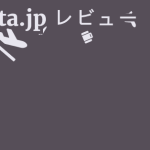
コメントを残す